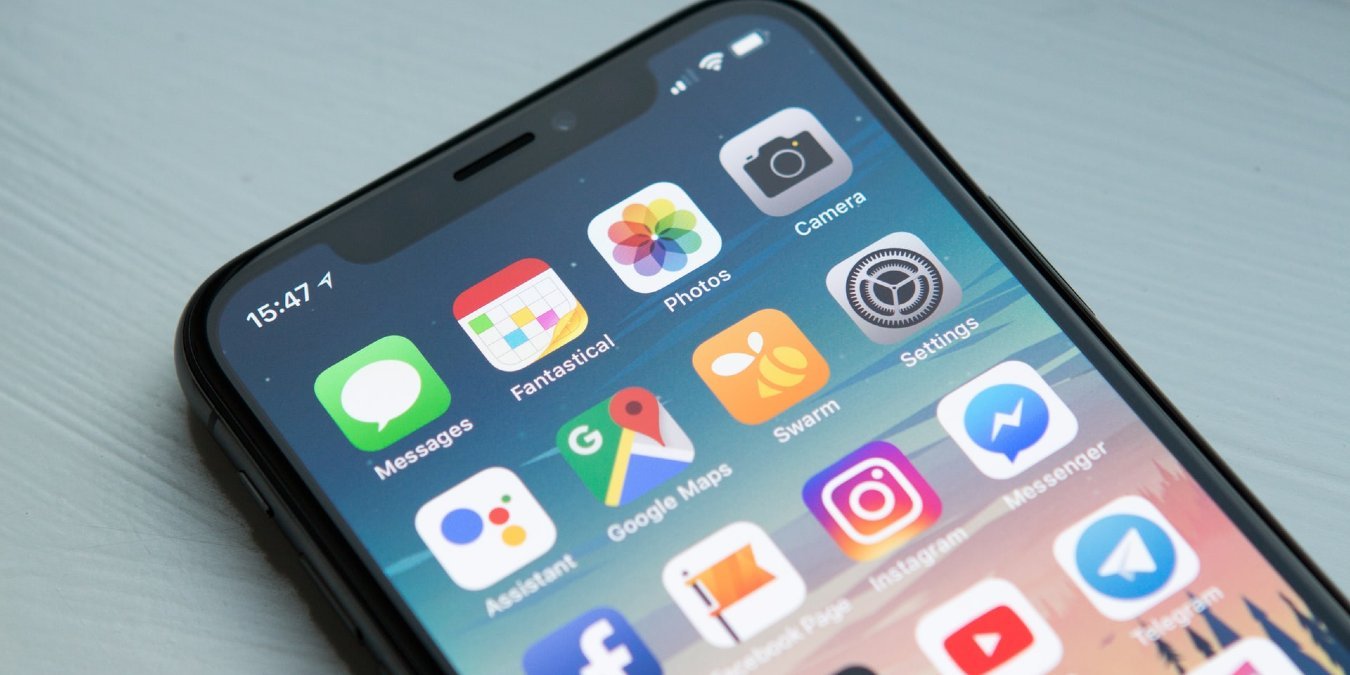Исторически восстановление удаленных приложений на iPhone было сложным процессом, и иногда приходилось покупать приложение заново. К счастью, те дни остались в прошлом, и Apple позаботилась о том, чтобы пользователи iOS или iPadOS могли легко восстановить удаленные приложения. Это справедливо как для встроенных приложений, так и для любого из почти двух миллионов приложений в App Store. Если вы когда-нибудь захотите или вам понадобится восстановить приложение, вот как это можно сделать в кратчайшие сроки.
Читайте также: 7 лучших приложений, которые помогут победить порнозависимость (Android, iOS)
Восстановление с iPhone или iPad (первый способ)
Для владельцев iPhone и iPad процесс восстановления приложений одинаков. Также важно знать, что повторная загрузка приложения вам ничего не будет стоить. В большинстве случаев разработчики также добавили возможность восстановить предыдущие покупки в приложении. Это особенно актуально для большинства областей приложений, кроме игр
Contents
Восстановление с iPhone или iPad (первый способ)
вайте взглянем.1. Начните с открытия App Store на вашем iPhone или iPad.
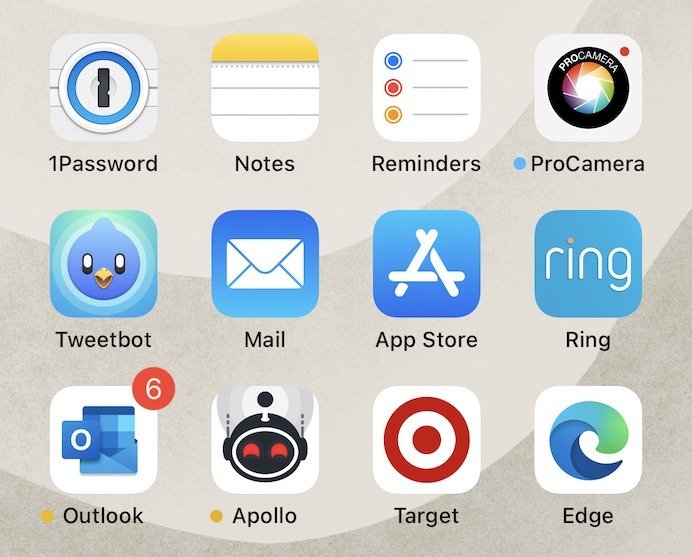
2. Когда откроется App Store, вы попадете на экран «Сегодня». Нажмите на кнопку профиля в верхней части экрана.
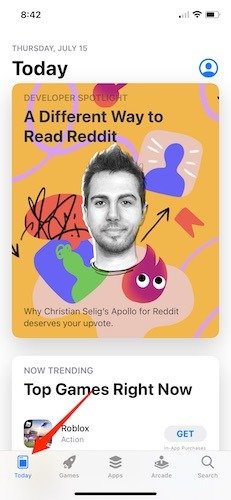
3. Найдите и нажмите на опцию «Куплено», чтобы перейти к «Все покупки». Важно отметить, что если вы используете индивидуальную учетную запись, она будет отображать только загруженные вами приложения. С другой стороны, если вы используете «Семейный доступ», вы увидите доступные приложения, которые загрузили все пользователи вашей семейной учетной записи.
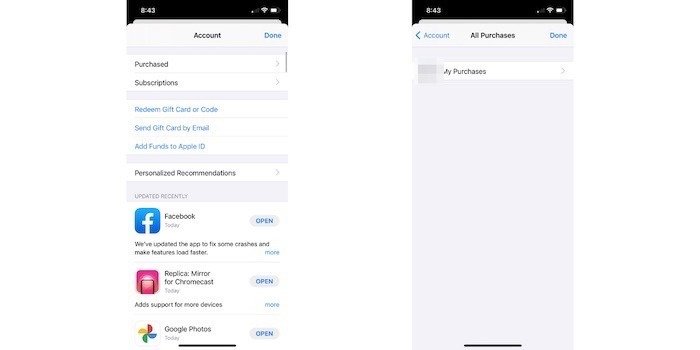
4. Когда вы нажимаете «Мои покупки», есть два варианта. Нажмите «Не на этом iPhone».
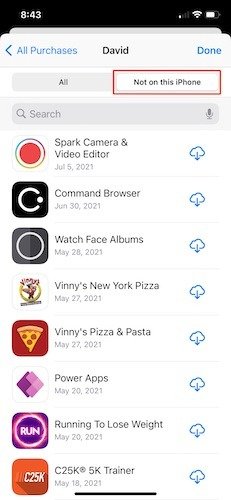
5. Теперь вы можете прокрутить этот список или ввести название приложения в строке поиска, чтобы найти приложение, которое вы хотите повторно загрузить. Когда вы найдете приложение, все, что вам нужно сделать, это нажать кнопку загрузки, чтобы его повторно загрузить на ваше устройство iOS.
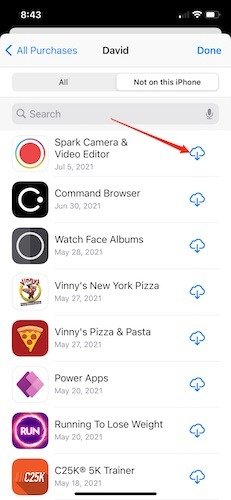
Однако есть оговорка: будет доступна вся история загрузок вашего приложения. Однако в 2017 году вышла версия Apple прекратила поддержку 32-битных приложений , в которую вошли одни из самых ранних приложений, доступных в App Store. Любое приложение, созданное с поддержкой 32-разрядной версии и не обновленное до 64-разрядной версии, будет доступно для просмотра в истории загрузок, но недоступно для скачивания.
Восстановление с iPhone или iPad (второй метод)
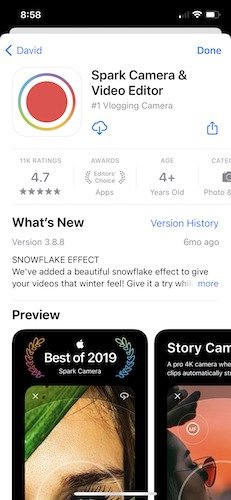
Хотя первый метод поиска ранее удаленных приложений с вашего iPhone рекомендуется использовать, это не единственный вариант. Однако если вы знаете, какие приложения хотите загрузить, все, что вам нужно сделать, это найти это приложение в App Store и щелкнуть тот же значок загрузки. Это действительно так просто. Этот процесс загрузки аналогичен методу, описанному выше, и также позволит вам восстановить покупки в приложении, если разработчик добавил для этого поддержку.
Восстановление из macOS
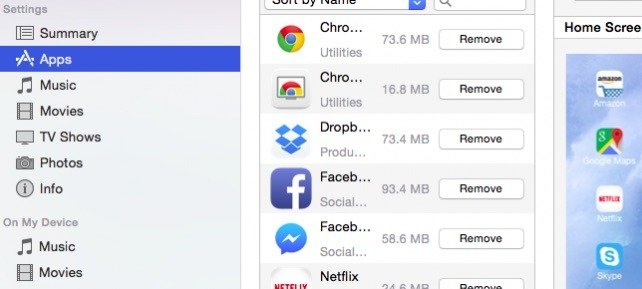
Даже несмотря на то, что Apple удалила iTunes как программа из macOS еще в 2019 году, это не значит, что все пользователи macOS удалили его. Если вы один из немногих счастливчиков, у которых все еще есть iTunes, вы также можете восстановить приложения со своего Mac. Для этого выполните следующие быстрые действия:
1. Начните с подключения вашего iPhone и iPad к компьютеру, затем запустите iTunes и щелкните свое устройство внутри iTunes.
2. Нажмите «Приложения» в меню «Настройки».
3. Теперь вы должны увидеть список всех доступных приложений. Нажмите «Установить» рядом с приложением, и пока ваше устройство iOS подключено (или синхронизируется через Wi-Fi), оно автоматически загрузится на ваше устройство.
Заключительные мысли
Как видите, восстановить приложения на вашем iPhone или iPad невероятно просто. Если вам когда-нибудь понадобится найти ранее загруженное приложение, будьте спокойны: сделать это очень просто.
Изображение предоставлено: Имоби